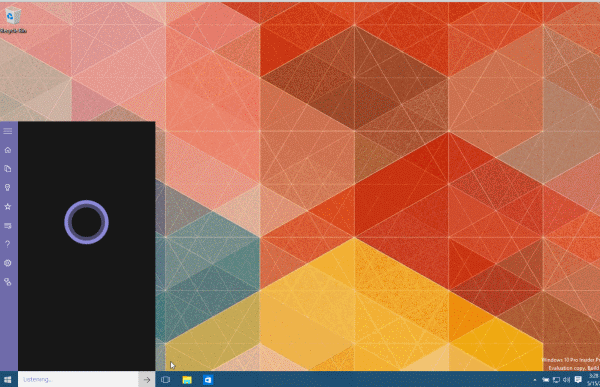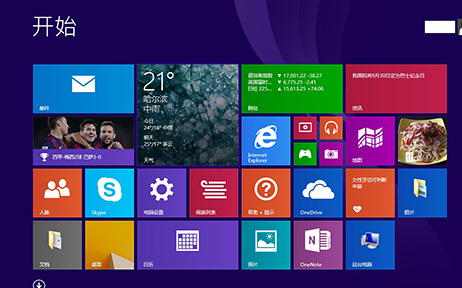
win10怎麼打開Cortana語音助手
Windows 10一月構建版的推出,終於為測試者們帶來了深入整合的Cortana語音助手功能,但是對於居住美國地區之外的用戶,似乎並不能體會到這項功能。盡管 Insider項目負責人Gabe Aul在推文上確認Cortana將會在未來版本中正式為其他語言和地區帶來支持。不過美國以外的用戶仍然有折衷的辦法開啟英語版的個人數字助理 Cortana。

首先要做的就是改變區域和語言設置:
進入桌面控制面板,進入“時鐘,語言和區域”選項,
在“格式”標簽,選擇“英語(美國)”。
在“區域”標簽,選擇主要區域為美國。
在“管理”標簽,設置系統區域設置為英語(美國)。
最後,必須確保使用英語(美國)作為主要的系統顯示語言,然後重啟。
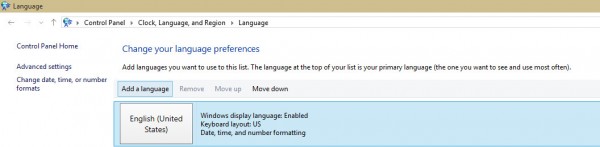
重啟完成後,你就會體驗到Cortana,登錄微軟賬號後,你們就可以進行互動了。使用麥克風設備,大聲地說出“Hey Cortana”就可以激活Cortana。如果你的英語並非母語,那麼也可以在設置中選擇發音補償選項。在設置中選擇系統->語音->設置語音語言為美式英語,在下面勾選“為此種語言的非母語使用者提供的語音模式”即可。
據外媒NeoWin報道,他們已經拿到的最新的Win10預覽版10120,經過測試,Cortana已經可以打開應用。
對著Cortana說聲“Hey Cortana,open Spartan”,浏覽器就自動打開了。而且,不止是浏覽器,其它Windows應用,包括IE、文件管理器、鬧鐘等。 (但暫時還不能發郵件、文本和MMS信息,手機版就可以)
而且值得贊賞的是,整個體驗非常流暢,沒有出現半天沒響應的情況。
PS:如果大家有耐心的話,可以等待Win10預覽版10120,當這個版本出現以後,Cortana語音助手即可輕松打開了!